ps如何抠书法文字自己使用
发布时间:2017-06-03 18:22
一些带书法的文字大家肯定都喜欢,我们可以用ps将这些文字抠下来自己用。那么大家知道ps如何抠书法文字自己使用吗?下面是小编整理的ps如何抠书法文字自己使用的方法,希望能帮到大家!
ps抠书法文字自己使用的方法
主要是PS通道的运用,具体方法步骤如下:1.首先打开需要抠字的图片,如下图所示:

打开需要抠字的图片.然后打开PS通道,选择反差最明显的红色通道,如下图:

接下来复制红色通道,如下图:
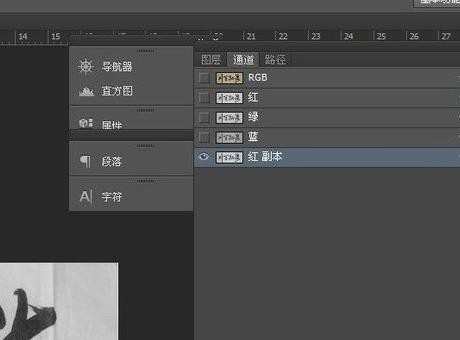
复制红色通道4.再之后同时按Ctrl+l键,调出色阶面板,如下图
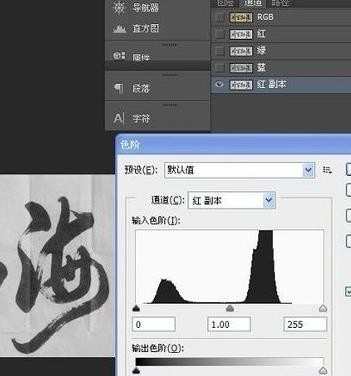
调整色阶直至图片黑白对比强烈,如下图:
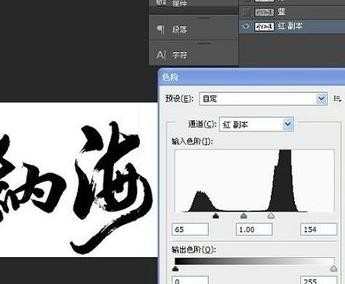
用选择工具选取所有白色方块,按ctrl+shift+I反选,之后再选择通道红绿蓝,如下图所示

按ctrl+j,通过拷贝的图层,这样PS抠字就完成了,效果如下:


ps如何抠书法文字自己使用的评论条评论